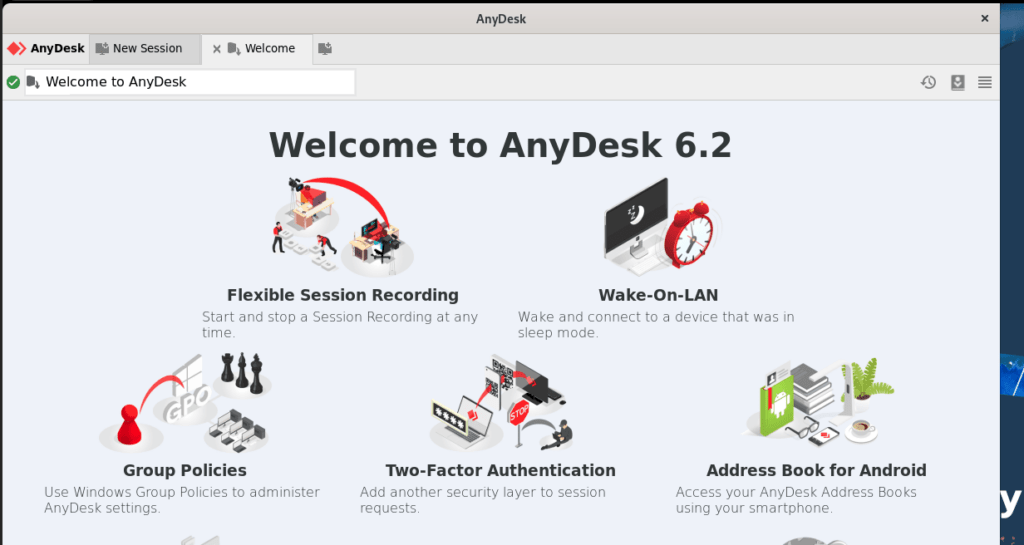Установка AnyDesk в Rocky Linux через терминал командной строки может быть эффективным и действенным методом для тех, кто знаком с оболочкой операционной системы. В процессе установки необходимо ввести несколько команд, чтобы получить пакет программ, установить его и начать работу.
После установки программы пользователь может получить доступ к другому компьютеру из любого места, где есть подключение к Интернету. Это может оказаться особенно полезным в тех случаях, когда технологическим пользователям требуется помощь или они не могут получить доступ к рабочему столу в своем месте. В следующем руководстве описана установка AnyDesk на дистрибутивы Rocky Linux 9 или Rocky Linux 8.
Обновление Rocky Linux
Прежде чем приступить к выполнению руководства, необходимо убедиться, что в системе обновлены все существующие пакеты.
| 1 | sudo dnf upgrade --refresh |
Установка AnyDesk
Импорт RPM AnyDesk
Прежде чем приступить к дальнейшим действиям, необходимо скопировать и вставить в терминал следующую команду, создающую файл репозитория AnyDesk, расположенный в каталоге /etc/yum.repos.d/.
Пользователи AMD64 (64-бит):
| 1 2 3 4 5 6 7 8 | sudo tee /etc/yum.repos.d/anydesk.repo<<EOF [anydesk]. name=AnyDesk Rocky Linux baseurl=http://rpm.anydesk.com/centos/x86_64/ gpgcheck=1 repo_gpgcheck=1 gpgkey=https://keys.anydesk.com/repos/RPM-GPG-KEY EOF |
Также можно проверить, что репозиторий был добавлен, с помощью команды dnf repolist.
| 1 | dnf repolist | grep anydesk |
Выполнение команды установки AnyDesk
Наконец, установите AnyDesk, выполнив следующую команду.
| 1 | sudo dnf install anydesk -y |
В качестве опции можно проверить установленную версию с помощью следующей команды.
| 1 | anydesk --version |
Пример вывода:
| 1 | 6.2.1 |
Запуск AnyDesk
После установки программы ее можно запустить несколькими способами.
Используя терминал командной строки, вы можете быстро открыть его с помощью следующей команды.
| 1 | anydesk |
Кроме того, находясь в терминале, можно получить идентификатор AnyDesk, используя следующую команду.
| 1 | anydesk --get-id |
Затем можно подключаться к другим компьютерам или удаленным системам, используя идентификатор в команде терминала.
| 1 | anydesk <AnyDesk ID> |
Лучший способ использования AnyDesk для пользователей настольных компьютеров, которые предпочитают не использовать терминал командной строки, - открыть графический интерфейс приложения, следуя по пути:
Activities > Show Applications > AnyDesk.
Пример:
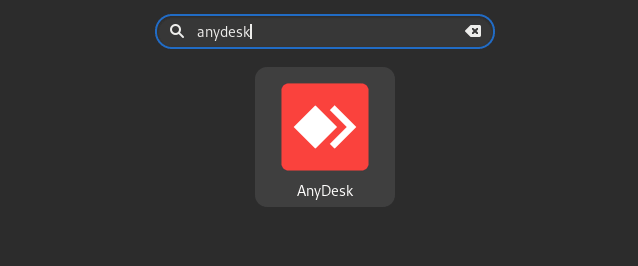
После открытия AnyDesk можно начать использовать, подключившись к удаленному ПК, получив его адрес.
Дополнительные команды и советы
Обновление AnyDesk
Для пользователей настольных систем, использующих менеджер пакетов DNF, программа должна сама обновляться с помощью системных пакетов. Для пользователей, которые хотят проверить вручную, используйте следующую команду в терминале.
| 1 | sudo dnf update --refresh |
Удаление AnyDesk
Если вы больше не хотите, чтобы в вашей системе было установлено программное обеспечение для видеоконференций, выполните следующую команду для его удаления.
| 1 | sudo dnf autoremove anydesk |
Удалите репозиторий, если вы не планируете повторно устанавливать AnyDesk.
| 1 | sudo rm /etc/yum.repos.d/anydesk.repo |
Заключение
Из этого руководства вы узнали, как установить AnyDesk на Rocky Linux EL9 или EL8, используя официальный репозиторий, чтобы всегда иметь установленную последнюю версию. В целом, AnyDesk хорошо работает с дистрибутивами Enterprise Linux, поскольку они популярны в рабочих местах и сценариях, где AnyDesk проявляет себя с лучшей стороны, поэтому он должен работать хорошо.